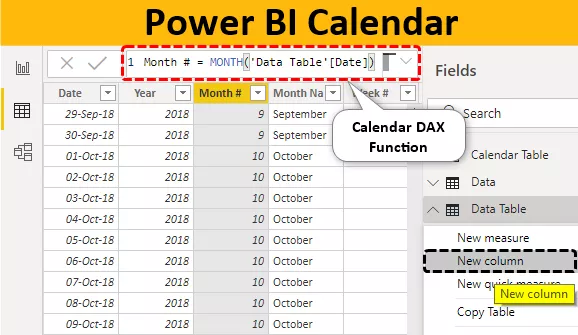Datointerval i Excel-formel
Der er tidspunkter, hvor vi har brug for at udføre forskellige operationer som tilføjelse eller subtraktion af datoværdier med Excel. Ved at indstille datointervaller i Excel kan vi udføre beregninger på disse datoer. Til indstilling af datointervaller i Excel kan vi først formatere cellerne, der har en start- og slutdato som 'Dato' og derefter bruge operatorerne: '+' eller '-for at bestemme slutdatoen eller varigheden af intervallet.

Eksempler på datointerval i Excel
Eksempel # 1 - Grundlæggende datointervaller
Lad os se, hvordan tilføjelse af et nummer til dato opretter et datointerval.
Antag, at vi har en startdato i celle A2.

Hvis vi nu tilføjer et tal, siger 5 til det, kan vi oprette et datointerval.


Nu når vi vælger celle A3 og skriver '= B2 + 1'.

Kopier denne celle: B2 og indsæt den i celle B3; den relative cellereference ville ændre sig som følger:

Så vi kan se, at flere datointervaller kan bygges på denne måde.
Eksempel 2 - Oprettelse af datosekvens
Med Excel kan vi nemt oprette flere sekvenser. Nu ved vi, at datoer er nogle tal i Excel. Så vi kan bruge den samme metode til at oprette datointervaller. Så for at oprette datointervaller, der har samme interval eller mellemrum, men datoerne ændres, når vi går ned, kan vi følge nedenstående trin:
- Indtast en startdato og slutdato i mindst to rækker.

- Vælg begge områder, og træk det ned til den række, hvor vi har brug for datointervallerne:


Så vi kan se, at ved hjælp af datointervallerne i de første to rækker som en skabelon opretter Excel automatisk datointervaller for de efterfølgende rækker.
Eksempel 3
Lad os sige, at vi har to datoer i to celler, og vi ønsker at vise dem sammenkædet som et datointerval i en enkelt celle. For at gøre dette kan en formel baseret på 'TEXT' -funktionen bruges. Den generelle syntaks for denne formel er som følger:
= TEKST (dato1, ”format”) & ”-” & TEKST (dato2, ”format”)Sag 1:
Denne funktion modtager to datoværdier som numeriske og sammenkæder disse to datoer i form af et datointerval i henhold til et brugerdefineret datoformat ("mmm d" i dette tilfælde):
Datointerval = TEKST (A2, ”mmm d”) & “-” & TEKST (B2, ”mmm d”)
Så vi kan se i ovenstående skærmbillede, at vi har anvendt formlen i celle C2. TEKST-funktionen modtager de datoer, der er gemt i cellerne A2 og B2, operatoren '&' bruges til at sammenkæde de to datoer som et datointerval i et brugerdefineret format, angivet som "mmm d" i dette tilfælde i en enkelt celle og de to datoer er forbundet med en bindestreg '-' i det resulterende datointerval, der bestemmes i celle C2.
Sag 2:
Lad os sige i dette eksempel, at vi ønsker at kombinere de to datoer som et datointerval i en enkelt celle med et andet format, sig "d mmm åå '. Så formlen for et datointerval, i dette tilfælde, ville være som følger:
Datointerval = TEKST (A3, ”d mmm åå”) & “-” & TEKST (B3, ”d mmm åå“)
Så vi kan se i ovenstående skærmbillede, at TEKST-funktionen modtager de datoer, der er gemt i cellerne A3 og B3, og "&" -operatoren bruges til at sammenkæde de to datoer som et datointerval i et brugerdefineret format, specificeret som "d mmm åå ”I dette tilfælde i en enkelt celle. De to datoer er forbundet med en bindestreg '-' i det resulterende datointerval bestemt i celle C3.
Eksempel 4
Lad os nu se, hvad der sker, hvis startdatoen eller slutdatoen mangler. Lad os sige, at slutdatoen mangler som følger:

Formlen baseret på TEKST-funktionen, som vi har brugt ovenfor, fungerer ikke korrekt, hvis slutdatoen mangler, da bindestreg i formlen på en eller anden måde føjes til startdatoen, dvs. sammen med startdatoen ville vi også se en bindestreg, der vises i datointervallet. I modsætning hertil ønsker vi kun at se startdatoen som datointerval, hvis slutdatoen mangler.
Så i dette tilfælde kan vi have formlen ved at indpakke sammenkædningen og den anden TEKST-funktion i en IF-klausul som følger:
Datointerval = TEKST (A2, ”mmm d”) & HVIS (B2 “”, “-” & TEKST (B2, ”mmm d”), “”)
Så vi kan se, at ovenstående formel opretter et komplet datointerval ved hjælp af begge datoer, når begge er til stede. Det viser dog kun startdatoen i det angivne format, hvis slutdatoen mangler. Dette gøres ved hjælp af en IF-klausul.
Hvis begge datoer mangler, kan vi nu bruge en indlejret IF-sætning i excel (dvs. en IF inde i en anden IF-sætning) som følger:
Datointerval = HVIS (A4 ””, TEKST (A4, ”mmm d”) & HVIS (B4 “”, “-” & TEKST (B4, ”mmm d”), “”), ””)
Så vi kan se, at ovenstående formel returnerer en tom streng, hvis startdatoen mangler.
Hvis begge datoer mangler, returneres også en tom streng.

Ting at huske
- Vi kan endda oprette en liste over sekventielle datoer ved hjælp af kommandoen 'Fill Handle'. For at gøre dette kan vi vælge den celle, der har en startdato, og derefter trække den til det celleområde, hvor vi ønsker at udfylde. Klik på fanen 'Hjem' -> 'Redigering' -> 'Udfyld serie' og vælg derefter den datoenhed, vi ønsker at bruge.
- Hvis vi ønsker at beregne varigheden eller antallet af dage mellem to datoer, kan vi simpelthen trække de to datoer ved hjælp af '-' operatoren, og vi får det ønskede resultat.

Bemærk: Formatet for celler: A2 og B2 er 'Dato', hvorimod celle C2 er 'Generelt', da det beregner antallet af dage.